이전 블로그 글에서 소개한 것처럼 게이지 앱을 스토어에서 다운로드 받아서 사용할 수도 있지만,
반원 차트를 이용해서 직접 만들어보자.
반원 차트를 만들 때처럼 반원 차트에 표현할 데이터와 그 합계가 함께 나타나도록 해야 한다.
여기서는 공정률이 퍼센트(%) 단위이기 때문에 현재의 평균 공정(73%)과 100%와의 차이(27%), 그리고 나머지 반원을 채워줄 100% 세 가지 데이터를 가지고 원형 차트를 만든다.
원형 차트의 계열 옵션에서 [첫째 조각의 각]을 270도로 수정한다.
데이터 계열 중에서 공정률에 해당하는 파란 색 부분을 클릭하고 색을 바꿔준다.
이제 나머지 부분은 회색으로, 아래 반원은 채우기 없음으로 변경한다.
[삽입 - 도형 - 타원]을 선택하고 타원 하나를 적당한 크기로 만들어서 원형 차트의 중앙 부분에 오도록 조절한다.
(Shift를 누른채 타원 크기를 조절하면 원 형태를 유지한 상태로 커지거나 작아진다)
팁을 이야기하면 원형 차트의 중심부분과 타원 도형의 중심 부분이 일치하게 위치시키면 일정한 두께의 계기판(?)을 만들 수 있다
이 타원은 단색채우기는 흰색, 테두리는 없음으로 고쳐준다.
게이지에 입체감을 주자. 원형 차트와 타원 도형 모두 그림자(안쪽 왼쪽 위)를 지정해 준다.
타원의 그림자를 가려주기 위해서 [삽입 - 도형 - 직사각형]를 하나 추가해주고, 채우기 색을 흰색으로 한다.
직사각형을 하나 더 만들고 게이지 중앙에 위치시키고 게이지에 나타낼 평균 공정률 셀과 연결하고 글자 크기를 키워준다. 그리고 이 직사각형도 채우기 색은 흰색으로 수정해준다.
< 도형에 셀 값을 연결하는 방법 >
차트 제목을 적당히 주고 게이지(계기판) 차트를 완성 시킨다.
이제 데이터를 변경해서 게이지가 변경되는 것을 확인해보자. ^^
'Excel > 엑셀 차트' 카테고리의 다른 글
| 엑셀차트] 선버스트 차트와 트리맵 차트 - 엑셀2016 (0) | 2017.05.09 |
|---|---|
| 엑셀 차트] 방사형 차트 - 축선 안 보이는 문제 (0) | 2016.11.19 |
| 엑셀 차트] 반원 차트 (1) | 2016.11.16 |
| 엑셀 차트] 히스토그램 - 엑셀 2016 (4) | 2016.11.14 |
| 엑셀 차트] 파레토 차트 - 엑셀 2013 (0) | 2016.11.13 |
| 엑셀 차트] 파레토 차트 - 엑셀 2016 (0) | 2016.11.11 |
| 엑셀 차트] 도수분포표와 히스토그램 - 엑셀 2016 이전 버전 (0) | 2016.11.09 |
| 엑셀차트] 폭포 차트 (0) | 2016.11.05 |
| 엑셀차트] 엑셀로 간트 차트 만들기 (8) | 2016.10.15 |
| 엑셀 차트] 온도계 차트 만들기 (0) | 2016.09.23 |















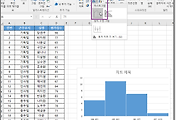
댓글